Stáhněte si Xiaomi Mi Flash Tool pro Windows [nejnovější verze 2020]
Tipy A Triky Pro Android / / August 05, 2021
V tomto tutoriálu vám ukážeme, jak nainstalovat Mi Flash Tool do vašeho PC a poté přes něj flashovat Fastboot ROM na vaše zařízení Xiaomi. Od svého založení společnost Xiaomi vždy platila svým základním poskytovatelům zařízení bohatých na funkce za cenu dostupnou masám. Jeho nabídka sahá od nízkorozpočtových telefonů, jako je řada Redmi, až po ty, které by mohly konkurovat vlajkovým lodím, jako je Mi Mix Alpha.
Kromě toho je většina jeho zařízení vybavena vlastním přizpůsobeným skinem Androidu OEM, který se nazývá MIUI. V seznamu nejlepších přizpůsobených operačních systémů Android je místo pro diskusi, ale co není, je skutečnost, že patří mezi nejvíce přizpůsobitelné skiny, které by se mohly dostat do rukou. Pro uživatele, kteří mají rádi nový, čistý a skladný zážitek ze systému Android, by mohli přejít k řadě zařízení Mi A. Kromě toho je vývoj aplikací na zakázku mezi uživateli také jedním z nejaktivnějších pro tyto sady zařízení.
Od odemykání až po zakořenění nebo blikání vlastní obnovy, jako je TWRP, jsou tyto příležitosti spousty. Stejným způsobem nabízí OEM také vlastní software pro aktualizaci firmwaru akcií. A v této příručce bude naše pozornost zaměřena právě na to. Takže s tím bylo řečeno, zde je vše, co si musíte být vědomi ohledně nástroje Xiaomi Mi Flash Tool, jeho seznamu funkcí a kroků instalace. Následujte.

Obsah
- 1 Co je Xiaomi Mi Flash Tool
-
2 Funkce nástroje Xiaomi Mi Flash Tool
- 2.1 Přenosný instalátor
- 2.2 Vestavěné ovladače
- 2.3 Několik možností blikání
- 2.4 Podpora více zařízení
-
3 Jak nainstalovat Xiaomi Mi Flash Tool do vašeho počítače
- 3.1 Stáhněte si Mi Flash Tool
- 3.2 Instalační kroky
-
4 Jak blikat zařízení Xiaomi pomocí nástroje Mi Flash Tool
- 4.1 Předpoklady
- 4.2 Kroky k Flash Fastboot ROM
- 5 Závěr
Co je Xiaomi Mi Flash Tool
Každé zařízení Xiaomi je dodáváno se dvěma sadami základního firmwaru - Fastboot ROM a Recovery ROM. Hlavním rozdílem mezi nimi je jejich metoda blikání. I když může být obnovovací ROM flashována přímo ze samotného zařízení, totéž neplatí pro Fastboot ROM. Ten vyžaduje, aby bylo vaše zařízení spuštěno do režimu Fastboot, plus je třeba do počítače nainstalovat několik binárních souborů pro rychlé spuštění, než budete moci pokračovat v blikajících krocích.
To vše by tedy mohlo vyvolat docela platnou otázku - proč by se měl člověk rozhodnout pro Fastboot ROM, když to vyžaduje tak dlouhý seznam snahy o blikání? Souhlasím, je způsob, jak snadno flashovat Recovery ROM s Fastboot, ale věci nejsou vždy tak snadné, jak by to mohlo znít. Zařízení Xiaomi vždy věděla, že jsou průkopníky, pokud jde o vývoj na zakázku. Od odemknutí bootloaderu až po blikání vlastních ROM je spousta věcí, které můžete vyzkoušet.

Ačkoli tyto vlastní ROM, obnova a mody mají co nabídnout, přicházejí také s přidruženým rizikovým faktorem. Pokud blikáte nekompatibilní sestavení nebo pokazíte i sebemenší instrukci, může se vaše zařízení okamžitě dostat do měkkých cihel nebo bootovat. Když k tomu dojde, nebudete mít k zařízení přístup normálním způsobem, a proto by obnovovací ROM byla marná.
Ale i tak byste mohli ve svém zařízení přistupovat k režimu Fastboot. Pak jednoduše musíte flashovat ROM Fastboot a vaše zařízení se vrátí do normálního funkčního stavu. A právě zde se bude hodit nástroj Xiaomi Mi Flash Tool. Poskytuje vám užitečné uživatelské rozhraní pro blikání ROM s rychlým spuštěním na jakémkoli zařízení Xiaomi. Ale to je jen špička ledovce. Existuje spousta dalších funkcí, které tento nástroj obsahuje. Podívejme se na to podrobně.
Funkce nástroje Xiaomi Mi Flash Tool
Zde jsou některé z pozoruhodných funkcí tohoto nástroje, které si zaslouží vaši pozornost:
Přenosný instalátor
Už nemusíte procházet celým procesem instalace. Stačí spustit soubor EXE a nástroj můžete okamžitě začít používat.
Vestavěné ovladače
Jednou z nejdůležitějších funkcí tohoto nástroje. Ovladače Google, ADB Tool, sériový ovladač USB Qualcomm, Microsoft MTP a ovladač RNDIS můžete nainstalovat přímo ze samotného nástroje. Ušetří vás to úsilí stahovat a instalovat každý z nich zvlášť.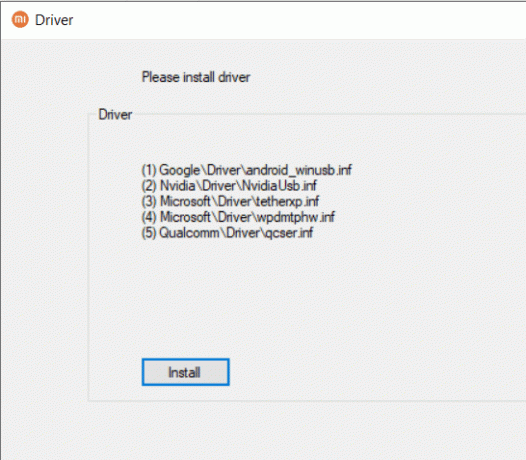
Několik možností blikání
Nástroj obsahuje tři různé typy blikajících možností: Vyčistit vše, Uložit uživatelská data a Vyčistit vše a Zamknout. Tady znamená, co každý z nich znamená:

- Vyčistit vše: Vymaže všechna data ze zařízení, zavaděč zůstane odemčený.
- Uložit uživatelská data: Jak název napovídá, nebude to formátovat vaše data. Kromě toho bootloader také zůstává neporušený, tj. Odemčený.
- Vyčistit vše a uzamknout: Vymaže všechna data a znovu uzamkne zavaděč zařízení.
Podpora více zařízení
Tento nástroj podporuje téměř všechna zařízení Xiaomi od nejstarších po nejnovější.
Jak nainstalovat Xiaomi Mi Flash Tool do vašeho počítače
Novější verze nástroje Xiaomi Mi Flash Tool přicházejí jako přenosný instalační program. Z tohoto důvodu nemusíte procházet nastavením, stačí dvakrát kliknout na soubor XiaomiFlash.exe a nástroj se okamžitě spustí. Starší verze však stále vyžadují instalaci prostřednictvím instalačního souboru. Pokud z nějakého důvodu plánujete použít starší verzi nástroje flash, zde jsou stejné pokyny.
Stáhněte si Mi Flash Tool
Stáhněte si nejnovější verzi nástroje Mi Flash Tool z níže uvedeného odkazu:
- [Nejnovější] Mi Flash Tool 20200314: Stažení
- Xiaomi Flash Tool 20181115: Stažení
- Xiaomi Flash Tool 20191030: Stažení
- Mi Flash Tool 20191111: Stažení
- Mi Flash Tool 20191206: Stažení
Instalační kroky
Jak již bylo zmíněno dříve, pokyny platí pro starší verzi, která není dodávána s přenosným instalačním souborem. V této poznámce je třeba postupovat takto:
- Stáhněte si nástroj Xiaomi Mi Flash Tool do počítače z výše uvedené části a rozbalte jej na vhodné místo v počítači.
- Nyní spusťte soubor MiFlashSetup.msi, který vyvolá Průvodce nastavením. Pokračujte kliknutím na tlačítko Další.

- Kliknutím na Procházet vyberte instalační adresář. Dostupné volné místo na disku můžete zjistit také pomocí tlačítka Cena disku.

- Můžete také vybrat uživatele, kteří mají přístup k tomuto nástroji. Ve spodní nabídce klikněte na Všichni nebo Jen já a stiskněte Další.
- V potvrzovacím dialogovém okně, které se zobrazí, klikněte na Další pro zahájení procesu instalace.
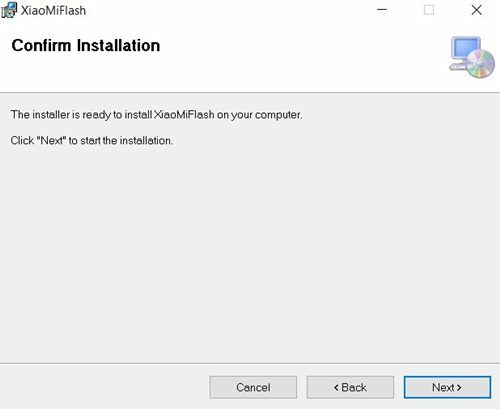
- Proces instalace se nyní spustí a měl by trvat jen několik sekund. Jakmile to provedete, ukončete průvodce nastavením stisknutím tlačítka Zavřít.

Jak blikat zařízení Xiaomi pomocí nástroje Mi Flash Tool
Nyní, když jste úspěšně nainstalovali Mi Flash Tool do vašeho PC, je čas zkontrolovat sadu pokynů. V této části vám ukážeme, jak pomocí tohoto nástroje flashovat Fastboot ROM na vaše zařízení Xiaomi. Ale předtím je několik požadavků, které byste měli splnit. Než budete pokračovat v instalačních krocích, nezapomeňte je projít.
Předpoklady
- Za prvé, vaše zařízení Xiaomi musí mít odemčený bootloader. Pokud tomu tak není, přečtěte si našeho podrobného průvodce na Jak odemknout bootloader na jakýchkoli zařízeních Xiaomi pomocí nástroje Mi Flash.
- Od této chvíle jsou podporována pouze zařízení Xiaomi napájená společností Qualcomm a Redmi. Zařízení před Mi 3 navíc nejsou podporována.
- Stáhněte si Ovladače USB Xiaomi do počítače.
- Rovněž bychom vás chtěli stáhnout a nainstalovat Nástroje platformy Android SDK na vašem PC. To nám poskytne potřebné ovladače Fastboot.
- Nakonec si stáhněte konkrétní zařízení Fastboot ROM. Znovu zkontrolujte, zda se skutečně jedná o ROM s funkcí Fastboot, a nikoli o obnovení.
To jsou všechny požadavky. Ladění USB nemusíte aktivovat, protože pracujeme s režimem Fastboot. A nástroj poskytne také všechny ostatní ovladače. Takže s výše uvedeným můžete nyní pokračovat v blikajících krocích.
Kroky k Flash Fastboot ROM
- Jakmile si stáhnete Fastboot ROM pro vaše zařízení, rozbalte jej do počítače.

- Poté spusťte zařízení Xiaomi do režimu Fastboot. Vypněte zařízení a poté stiskněte a podržte tlačítko Snížit hlasitost a Tlačítko napájení společně na několik sekund, dokud neuvidíte slavné logo Mi Bunny spolu s textem rychlého spuštění.

Režim Fastboot Xiaomi - Nyní připojte zařízení k počítači pomocí kabelu USB a spusťte nástroj Mi Flash Tool.
- Klikněte na tlačítko Obnovit a v části Zařízení byste nyní měli vidět jedinečné ID zařízení.
- Poté klikněte na tlačítko Vybrat umístěné vlevo nahoře. Přejděte do extrahované složky Fastboot ROM a vyberte tuto složku. Ujistěte se, že máte celou složku, nejen složku Obrázky.

- Vpravo dole uvidíte tři možnosti: Vyčistit vše, Uložit uživatelská data a Vyčistit vše a zamknout. Vyberte ten podle vašich požadavků; všechny tyto tři možnosti již byly diskutovány v části Funkce výše, můžete se na to podívat.

- Nakonec stiskněte tlačítko Flash a proces nyní začne. O tom samém můžete sledovat v sekci Pokrok.

- Jakmile je blikání dokončeno, v sekci Stav se zobrazí Flash hotovo, zatímco v části Výsledek bude hlášeno Úspěch. Poté se zařízení jednou restartuje a poté můžete nástroj zavřít.
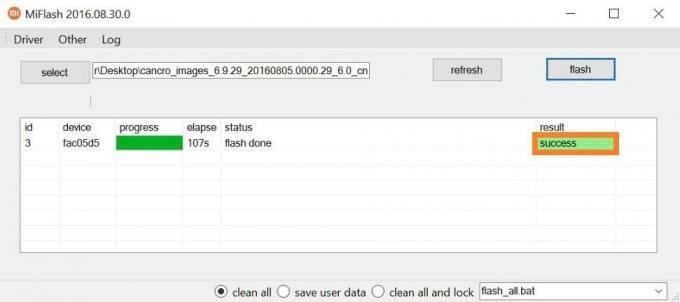
Závěr
Takže to bylo vše z této příručky týkající se nástroje Xiaomi MI Flash Tool. To je rozhodně mezi nejdůležitějším nástrojem pro uživatele Xiaomi a přínosem i pro technické nadšence. V tomto ohledu jsme uvedli všechny kroky nezbytné k instalaci tohoto nástroje do vašeho počítače. Dále byly diskutovány pokyny pro blikání paměti Fastboot ROM na vaše zařízení Xiaomi.
Pokud stále máte pochybnosti o některém z výše uvedených kroků, dejte nám vědět v sekci komentáře. Na závěr nezapomeňte zkontrolovat naše další užitečné Tipy a triky pro iPhone, Tipy a triky pro PC, a Tipy a triky pro Android tipy a triky stejně.
![Stáhněte si Xiaomi Mi Flash Tool pro Windows [nejnovější verze 2020]](/uploads/acceptor/source/93/a9de3cd6-c029-40db-ae9a-5af22db16c6e_200x200__1_.png)


